Outlook 2013のナビゲーションウィンドウをカスタマイズする方法
Outlook 2013のナビゲーションウィンドウでは、次のことができます。メール、カレンダーなどのさまざまなアイテムにすばやくアクセスします。タスクなど。 Outlook 2013の外観はWindows 8のメトロスタイルにより適していて、以前のバージョンのOutlookとは大きく異なります。新しいナビゲーションペインのファンでない場合は、好みに合わせてカスタマイズする方法をご覧ください。
Outlook 2013のナビゲーションウィンドウをカスタマイズする
Outlookを起動し、最後にある3つのドットをクリックします。

オプションを展開し、ナビゲーションオプションをクリックします。
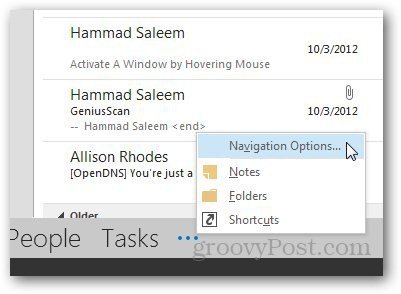
これで、ナビゲーションペインに表示されるアイテムの数をカスタマイズしたり、それらの順序を変更したりできます。 [コンパクトナビゲーション]を選択して、テキストをアイコンに表示するように設定することもできます。
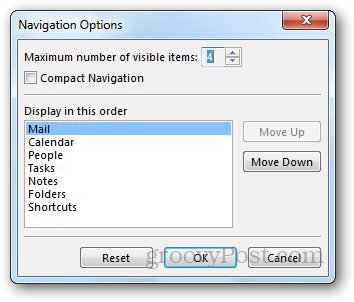
コンパクトモードの表示方法は次のとおりです。
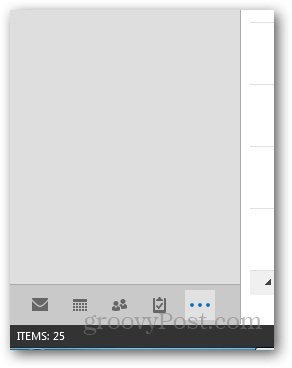
コンパクトなナビゲーションバーは、大きなテキストを削除し、シンプルなインターフェイスで整理されているので気に入っています。










コメントを残す